25 Weitere Möglichkeiten der Datenbindung
Die einfache Datenbindung war das Thema des letzten Kapitels. Meistens werden aber Datenquellen gebunden, die viele Elemente enthalten: Tabellen einer Datenbank beispielsweise oder auch nur einfache Collections. Die Elemente werden meistens bevorzugt in Steuerelementen angezeigt, die dem Benutzer mehr als nur einen Datensatz oder ein Listenelement anzeigen. Hier kommen die WPF-ItemsControls ins Spiel, Steuerelemente also, die von der Basis ItemsControl abgeleitet sind. Die WPF hat einige davon zu bieten:
- ComboBox
- ListBox
- ListView
- TabControl
- ToolBar
- Menu
- MenuItem
- TreeViewItem
- ContextMenu
- StatusBar
Diese Steuerelemente können mit der Eigenschaft DataContext oder alternativ mit der Eigenschaft ItemsSource an eine Datenquelle gebunden werden. Die Fähigkeiten gehen aber noch weiter, denn mit DataTemplates lässt sich auch die Darstellung jedes einzelnen Items innerhalb der Controls nahezu beliebig an eigene Vorstellungen anpassen. Zudem wird jede auf einer – ganz allgemein gesagt – Liste basierende Datenquelle von der WPF automatisch in einen View gepackt, um die Navigation, Sortierung, Filterung und Gruppierung der Daten zu ermöglichen. Das sind die Themen, denen wir uns in diesem Kapitel schwerpunktmäßig widmen.
25.1 »ItemsControl«-Steuerelemente anpassen

Alle von der Basis ItemsControl abgeleiteten Klassen unterstützen auf zweierlei Art und Weise die Anpassung des Layouts der anzuzeigenden Daten:
- Styles
- DataTemplates
Styles sind nur mit elementaren Möglichkeiten ausgestattet und stellen ein einfaches, aber auch limitiertes Hilfsmittel zur Gestaltung des Layouts eines Listeneintrags dar. Denken wir exemplarisch an eine ListBox. Die angezeigten Elemente einer ListBox sind vom Typ ListBoxItem und können mit einem Style in ihrem Aussehen beeinflusst werden. Beispielsweise ließe sich die Hintergrundfarbe ändern oder eine andere Schriftart festlegen. Aber es bleiben immer ListBoxItem-Elemente, die darüber hinaus auch nur eine einzige Bindung beschreiben können.
Mit einem DataTemplate unterliegen Sie keiner Einschränkung. DataTemplates ermöglichen die Bindung an mehrere Eigenschaften eines Datenquellenelements und gestatten es, dem Item eines ItemsControls durch eine beliebige Kombination mehrerer WPF-Elemente das Layout zu geben, das Sie sich vorstellen.
Zu diesem Zweck stellt die Klasse ItemsControl den abgeleiteten Klassen zahlreiche Eigenschaften zur Verfügung. Sie können einige davon der folgenden Tabelle entnehmen. Diese Eigenschaften – neben zahlreichen anderen – werden auch im Verlauf des Kapitels in den Beispielen konkret gezeigt.
| Eigenschaft | Beschreibung |
|
Mit dieser Eigenschaft lassen sich die einzelnen Elemente in einem ItemsControl unterschiedlich darstellen. |
|
|
Diese Property gibt die Eigenschaft des Elements an, die zur Anzeige im Steuerelement verwendet wird. |
|
|
Diese Eigenschaft definiert einen Style, der zum Gruppieren von |
|
|
Diese Eigenschaft definiert den Style jedes einzelnen Elements. |
|
|
Beschreibt eine Menge von Elementen, die in diesem Steuerelement zur Anzeige verwendet wird. Der ItemsSource-Eigenschaft können nur Objekte vom Typ IEnumerable zugewiesen werden. |
|
|
Diese Eigenschaft definiert das DataTemplate für die im Steuerelement enthaltenen Elemente. |
25.1.1 Den Style eines »ListBoxItem«-Elements ändern

Wir wollen uns als Erstes ansehen, wie wir den Stil eines ListBoxItem-Elements beeinflussen können. Dazu greifen wir auf das Beispielprogramm ListBoxBindingSample zurück, das wir uns in Kapitel 24 angesehen haben (siehe auch Abbildung 24.2).
Unser Ziel sei es, die Darstellung der ListBox-Einträge ansprechender zu gestalten. Dazu soll jeder Eintrag eine individuelle, alternierende Hintergrundfarbe erhalten und mit einer grauen Umrandung angezeigt werden. Das aktuell ausgewählte ListBox-Element soll ebenfalls einen eigenen Stil haben und farblich abgesetzt von den anderen erkennbar sein. Hier zunächst der XAML-Code, um den der bisherige ergänzt werden muss.
// Beispiel: ..\Kapitel 25\ItemContainerStyleSample
<ListBox Name="listBox1" Margin="10" AlternationCount="2">
<ListBox.ItemContainerStyle>
<Style TargetType="{x:Type ListBoxItem}">
<Setter Property="Background" Value="AntiqueWhite" />
<Setter Property="Margin" Value="1"></Setter>
<Setter Property="Padding" Value="1"></Setter>
<Setter Property="BorderBrush" Value="Gray" />
<Setter Property="BorderThickness" Value="1" />
<Style.Triggers>
<Trigger Property="ItemsControl.AlternationIndex" Value="1">
<Setter Property="Background" Value="LightGreen" />
<Setter Property="BorderBrush" Value="Gray" />
<Setter Property="BorderThickness" Value="1" />
</Trigger>
<Trigger Property="IsSelected" Value="True">
<Setter Property="Background" Value="LightBlue" />
<Setter Property="Foreground" Value="White" />
<Setter Property="BorderBrush" Value="Gray" />
<Setter Property="BorderThickness" Value="1" />
</Trigger>
</Style.Triggers>
</Style>
</ListBox.ItemContainerStyle>
</ListBox>
Listing 25.1 XAML-Code des Beispielprogramms »ItemContainerStyleSample«
Abbildung 25.1 Laufzeitdarstellung des Beispiels »ItemContainerStyleSample«
Der Style der einzelnen ListBox-Einträge wird durch die Eigenschaft ItemContainerStyle beschrieben. Innerhalb des Style-Abschnitts beschreibt der erste Abschnitt ein »normales« Listenelement (Standardschablone). Die WPF unterstützt für alternierende Einträge zwei Eigenschaften: AlternationCount und AlternationIndex. AlternationCount gibt an, wie viele Listeneinträge eine Gruppe bilden sollen. In unserem Beispiel handelt es sich um zwei. Per Vorgabe ist AlternationCount auf »0« eingestellt.
Jedem ListBoxItem ist ein AlternationIndex zugeordnet, der die Position innerhalb der Gruppe angibt. Für alle Elemente, die von der Listenposition »0« abweichen, muss ein eigener Trigger bereitgestellt werden, der AlternationIndex angibt und die Darstellung der entsprechend indizierten Einträge beschreibt.
Nehmen wir beispielsweise an, wir hätten eine ListBox mit der Einstellung AlternationCount=3. Dann würde dem ersten Listenelement die Standardschablone zugewiesen, dem zweiten Element die Schablone mit AlternationIndex=1, dem dritten die mit AlternationIndex=2. Das vierte Element schließlich wird wieder in der Standardschablone dargestellt.
Sie müssen berücksichtigen, dass AlternationIndex eine angehängte Eigenschaft ist, die in der ListBox definiert ist. Daher muss im Trigger der Klassenname mit
Property="ItemsControl.AlternationIndex"
spezifiziert werden.
25.1.2 DataTemplates festlegen

In der ListBox des vorhergehenden Beispiels wird nur der Name angezeigt. Im Grunde genommen erstaunt das nicht, denn woher soll die ListBox auch wissen, welche Darstellungsform der Anzeige wir uns wünschen. Die ListBox reagiert nur auf die Angabe, die wir unter der Eigenschaft DisplayMemberPath gemacht haben. Diese Eigenschaft selbst erlaubt keine komplexeren Darstellungsmöglichkeiten.
DataTemplates schaffen hier Abhilfe. Sie gestatten es, die Inhalte und deren Darstellung exakt festzulegen. Damit wird es uns möglich, nicht nur mehrere Inhalte in einer Zeile auszugeben. Wir können darüber hinaus auch in jeder anderen Weise die Darstellung manipulieren, beispielsweise durch alternierende Farben. DataTemplates ähneln den ControlTemplates. Sie können Sie im Window.Resources-Abschnitt festlegen und die Darstellung der Daten ähnlich beschreiben, wie Sie auch einem Steuerelement mit einem ControlTemplate zu einer anderen Darstellung verhelfen.
Es werden in Abhängigkeit vom Typ des Steuerelements zwei Datenschablonen unterschieden:
- ContentTemplate dient als Vorlage eines Content-Steuerelements.
- DataTemplate dient als Datenvorlage aller Steuerelemente, die von ItemsControl abgeleitet sind.
Mit einem DataTemplate ist es möglich, ein Listenelement auch komplex durch mehrere WPF-Elemente anzuzeigen. Denken wir dazu noch einmal an die Klasse Person, die die Eigenschaften Name, Alter und Adresse beschreibt. In einer ListBox wird ein Item genau die Eigenschaft anzeigen, die durch die Eigenschaft DisplayMemberPath beschrieben wird. Mit einem DataTemplate lässt sich ein Item der ListBox beschreiben, in dem sich möglicherweise alle Eigenschaften wiederfinden.
Der folgende XAML-Code zeigt ein DataTemplate, um in einem ItemsControl-Element neben dem Namen der Person auch deren Alter und Adresse auszugeben. Beachten Sie die Angabe des Datenobjekts mit DataType als Eigenschaft des DataTemplate-Elements. Damit wird zum Ausdruck gebracht, dass Person-Objekte durch diese Schablone beschrieben werden.
// Beispiel: ..\Kapitel 25\ListBoxWithDataTemplate
<Window.Resources>
<DataTemplate x:Key="PersonTemplate" DataType="{x:Type local:Person}">
<Grid>
<Grid.ColumnDefinitions>
<ColumnDefinition />
<ColumnDefinition />
<ColumnDefinition />
</Grid.ColumnDefinitions>
<TextBlock Width="100" Grid.Column="0"
Text="{Binding Path=Name}"/>
<TextBlock Width="30" Grid.Column="1"
Text="{Binding Path=Alter}"/>
<TextBlock Width="30" Grid.Column="2"
Text="{Binding Path=Adresse}"/>
</Grid>
</DataTemplate>
</Window.Resources>
Listing 25.2 Ein einfaches »DataTemplate«-Beispiel
In diesem DataTemplate wird für ein Person-Item ein Grid mit drei Spalten verwendet, in denen die drei Eigenschaften einer Person in jeweils einem TextBlock ausgegeben werden. Jeder TextBlock ist an eine Person-Eigenschaft gebunden und bezieht die Daten aus dem jeweiligen Item.
Eine Anpassung des ItemsControl-Elements ist ebenfalls notwendig. Es benötigt nicht mehr die Angabe der Eigenschaft DisplayMemberPath, sondern erwartet in seiner Eigenschaft ItemTemplate den Key der Ressource des DataTemplate.
<ListBox Grid.Column="0" Name="lstPersonen"
ItemTemplate="{StaticResource PersonTemplate}" />
Listing 25.3 Anbindung des »DataTemplate«
In Abbildung 25.2 sehen Sie, wie die ListBox unter Zuhilfenahme des DataTemplate die Elemente anzeigt.
Abbildung 25.2 ListBox mit »DataTemplate«
Die Schablone lässt sich auch direkt im Steuerelement angeben. Hierfür wird die Eigenschaft ItemTemplate bereitgestellt, in die das DataTemplate eingebettet wird.
<ListBox Grid.Column="0" Name="listBox1">
<ListBox.ItemTemplate>
<DataTemplate DataType="{x:Type local:Person}">
<Grid>
[...]
</Grid>
</DataTemplate>
</ListBox.ItemTemplate>
</ListBox>
Listing 25.4 »DataTemplate« innerhalb eines Elements
Der Nachteil im Vergleich zu einem im Resource-Abschnitt definierten DataTemplate ist, dass dieses DataTemplate nicht von anderen Steuerelementen genutzt werden kann.
25.1.3 »DataTemplates« mit Trigger
Vorlagen können mit Trigger ausgestattet werden. Das gilt nicht nur für ContentTemplate, sondern auch für DataTemplate. Trigger gestatten es einem Template, auf Veränderungen von Daten zu reagieren und die Darstellung anzupassen. Definieren Sie einen herkömmlichen Trigger, kann dieser nur auf die Veränderung des Steuerelements selbst reagieren. Um auf eine Veränderung der Datenquelle reagieren zu können, stellt die WPF zwei Klassen bereit:
DataTrigger arbeiten mit der Datenbindung. Sie können eine beliebige Eigenschaft des Objekts abfragen, um unter bestimmten Umständen auf deren Wert zu reagieren. Das sei am Beispiel der Klasse Person gezeigt. Dabei sollen die Person-Objekte, die das Rentenalter erreicht oder überschritten haben, in der ListBox mit rotem Hintergrund dargestellt werden. Aus diesem Grund erweitern wir die Klasse Person um die Eigenschaft Rente. Zudem muss auch die Eigenschaft Alter ergänzt werden um eine Überprüfung im set-Zweig, ob das neue Alter die Altersgrenze überschreitet.
public class Person : INotifyPropertyChanged {
private bool _Rente;
public bool Rente {
get { return _Rente; }
private set {
_Rente = value;
OnPropertyChanged(new PropertyChangedEventArgs("Rente"));
}
}
private int? _Alter;
public int? Alter {
get { return _Alter; }
set {
_Alter = value;
if (Alter >= 65) Rente = true;
else Rente = false;
OnPropertyChanged(new PropertyChangedEventArgs("Alter"));
}
}
[...]
}
Listing 25.5 Änderungen an der Klasse »Person«
Auch das DataTemplate muss angepasst werden, da eine Ergänzung um die Festlegung der Eigenschaft DataTemplate.DataTriggers erforderlich ist, innerhalb deren der Trigger definiert wird.
// Beispiel: ..\Kapitel 25\DataTriggerSample
<DataTemplate x:Key="PersonTemplate" DataType="{x:Type local:Person}">
<Grid Name="grid1">
<Grid.ColumnDefinitions>
<ColumnDefinition />
<ColumnDefinition />
<ColumnDefinition />
</Grid.ColumnDefinitions>
<TextBlock Width="100" Grid.Column="0" Text="{Binding Path=Name}"/>
<TextBlock Width="30" Grid.Column="1" Text="{Binding Path=Alter}"/>
<TextBlock Width="100" Grid.Column="2" Text="{Binding Path=Adresse}"/>
</Grid>
<DataTemplate.Triggers>
<DataTrigger Binding="{Binding Path=Rente}" Value="True">
<Setter Property="Background" Value="Red" TargetName="grid1" />
</DataTrigger>
</DataTemplate.Triggers>
</DataTemplate>
Listing 25.6 Ergänzung des XAML-Codes um einen »DataTrigger«
Nun wollen wir noch die Möglichkeiten für den Anwender erweitern. Er soll zur Laufzeit eine neue Person zur Liste hinzufügen, das Alter ändern oder die in der ListBox aktuell ausgewählte Person löschen können. Dazu ergänzen wir das Window um drei Schaltflächen, die alle auf das Ereignis Click reagieren sollen und entsprechende Änderungen an der Liste vornehmen. Die Ansicht des Fensters zur Laufzeit sehen Sie in Abbildung 25.3.
Abbildung 25.3 Erweitertes Window mit »DataTrigger«
<Window ...
xmlns:local="clr-namespace:DataTriggerSample">
<Window.Resources>
<Style x:Key="style1">
[...]
</Style>
<DataTemplate x:Key="PersonTemplate" DataType="{x:Type local:Person}">
[...]
<DataTemplate.Triggers>
<DataTrigger Binding="{Binding Path=Rente}" Value="True">
<Setter Property="Background" Value="Red" TargetName="grid1" />
</DataTrigger>
</DataTemplate.Triggers>
</DataTemplate>
</Window.Resources>
<Grid>
<Grid.ColumnDefinitions>
<ColumnDefinition/>
<ColumnDefinition/>
</Grid.ColumnDefinitions>
<ListBox Name="listBox1" Margin="10"
ItemTemplate="{StaticResource PersonTemplate}">
</ListBox >
<Grid Grid.Column="1" Margin="5"
DataContext="{Binding ElementName=listBox1, Path=SelectedItem}">
<Grid.ColumnDefinitions>
<ColumnDefinition Width="Auto"/>
<ColumnDefinition Width="*"/>
</Grid.ColumnDefinitions>
<Grid.RowDefinitions>
<RowDefinition Height="Auto"/>
[...]
<Label Style="{StaticResource style1}">Name:</Label>
<Label Style="{StaticResource style1}" Grid.Row="1">Alter:</Label>
<Label Style="{StaticResource style1}" Grid.Row="2">Adresse:</Label>
<TextBox Grid.Column="1" Grid.Row="0" Margin="3"
Text="{Binding Path=Name}/">
<TextBox Grid.Column="1" Grid.Row="1" Margin="3"
Text="{Binding Path=Alter}" />
<TextBox Grid.Column="1" Grid.Row="2" Margin="3"
Text="{Binding Path=Adresse}" />
<Button Name="btnAdd" Grid.Column="1" Grid.Row="3" Margin="3"
Click="btnAdd_Click">Hinzufügen</Button>
<Button Name="btnEditAge" Grid.Column="1" Grid.Row="4" Margin="3"
Click="btnEditAge_Click">Alter ändern</Button>
<Button Name="btnDelete" Grid.Column="1" Grid.Row="5" Margin="3"
Click="btnDelete_Click">Löschen</Button>
</Grid>
</Grid>
</Window>
Listing 25.7 Der XAML-Code des Beispielprogramms »DataTriggerSample«
Was natürlich noch fehlt, sind die drei Ereignishandler für die Schaltflächen. Der Code ist sehr einfach gehalten und gestattet nur statische Änderungen beim Hinzufügen und der Altersänderung. Es ist aber kein großes Problem, auch hier zuerst die Daten beim Benutzer abzufragen.
private void btnAdd_Click(object sender, RoutedEventArgs e) {
liste.Add(new Person { Name = "Walter", Alter = 74,
Adresse = "München" });
}
private void btnEditAge_Click(object sender, RoutedEventArgs e) {
((Person)listBox1.SelectedItem).Alter = 69;
}
private void btnDelete_Click(object sender, RoutedEventArgs e) {
liste.Remove((Person)listBox1.SelectedItem);
}
Listing 25.8 Der C#-Code der Ereignishandler im Beispiel »DataTriggerSample«
Ihre Meinung
Wie hat Ihnen das Openbook gefallen? Wir freuen uns immer über Ihre Rückmeldung. Schreiben Sie uns gerne Ihr Feedback als E-Mail an kommunikation@rheinwerk-verlag.de.



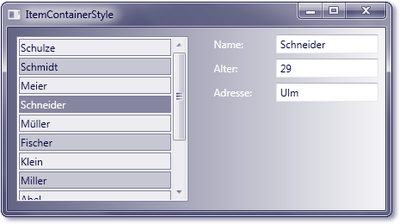
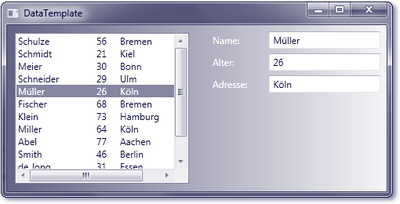
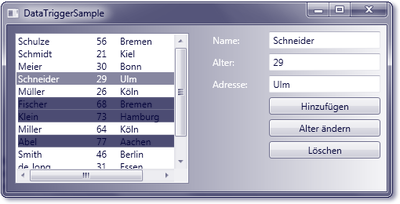

 Jetzt Buch bestellen
Jetzt Buch bestellen



